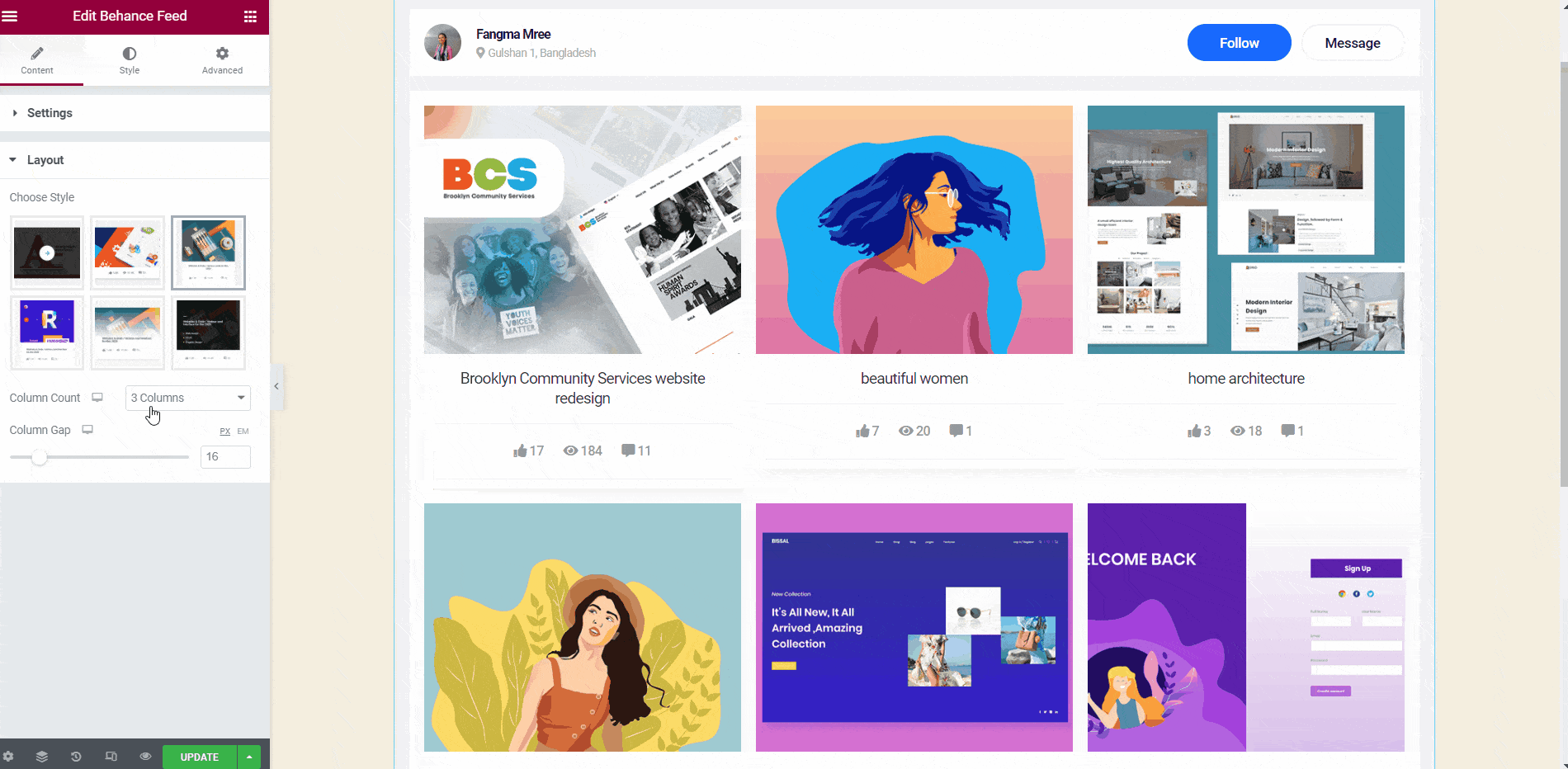Começando #
Apresente o seu Behance Portfólio em seu site com Behance Feed Widget. Apresente seu trabalho criativo com foco em Animação, Fotografia, Web Design, Design Gráfico, Ilustração, etc. Aqui está um artigo abrangente para explicar cada método em detalhes. Siga o processo passo a passo para conectar o Behance Alimentar.
Assista ao nosso guia em vídeo:
Ou apenas siga o processo passo a passo:
Adicionar widget de feed do Behance #
- Etapa => 1: Vá para Kit de elementos-> Elementos-> Certifique-se de que seu Behance Alimentar está ativo-> Salvar
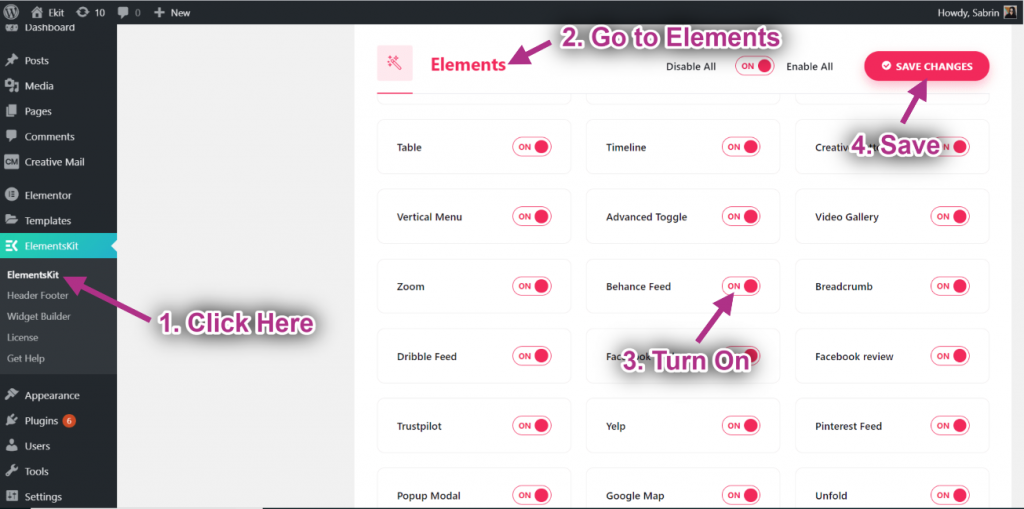
- Etapa => 2: Vá para Elementor=> Pesquisa Feed do Behance=> Apenas Arraste e solte o campo
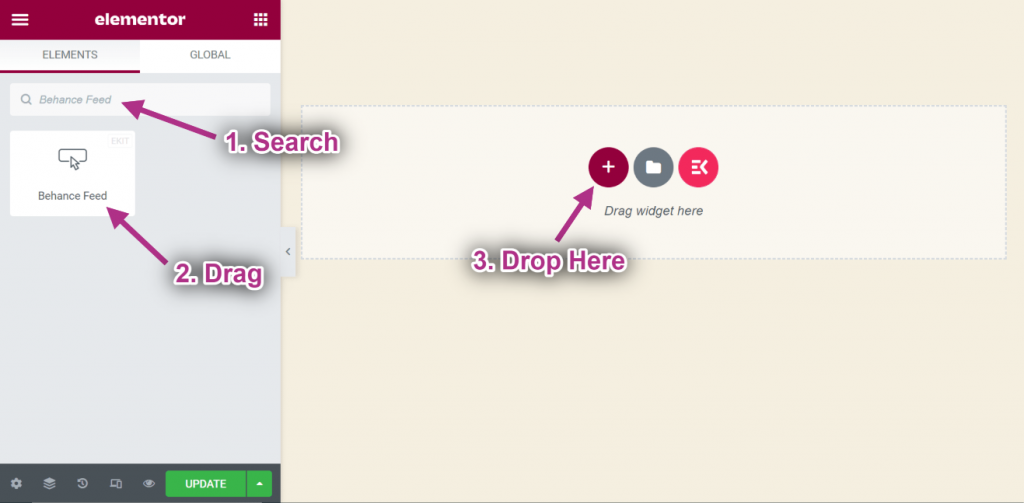
- Etapa=>3: Forneça o seu Nome de usuário do Behance na área selecionada.
- Agora você pode ver seu Behance postar em seu Behance widget de feed.
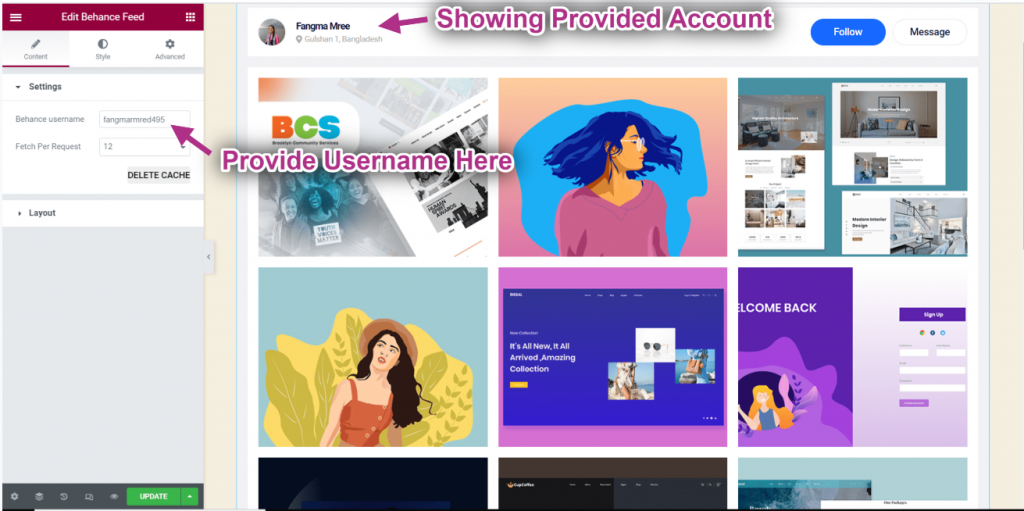
Personalize o feed do Behance #
- Definir contagem: 6.
- Limpar cache: Você pode excluir seus dados anteriores aqui.
- Aqui você pode ver que os 6 trabalhos estão sendo buscados no Behance.
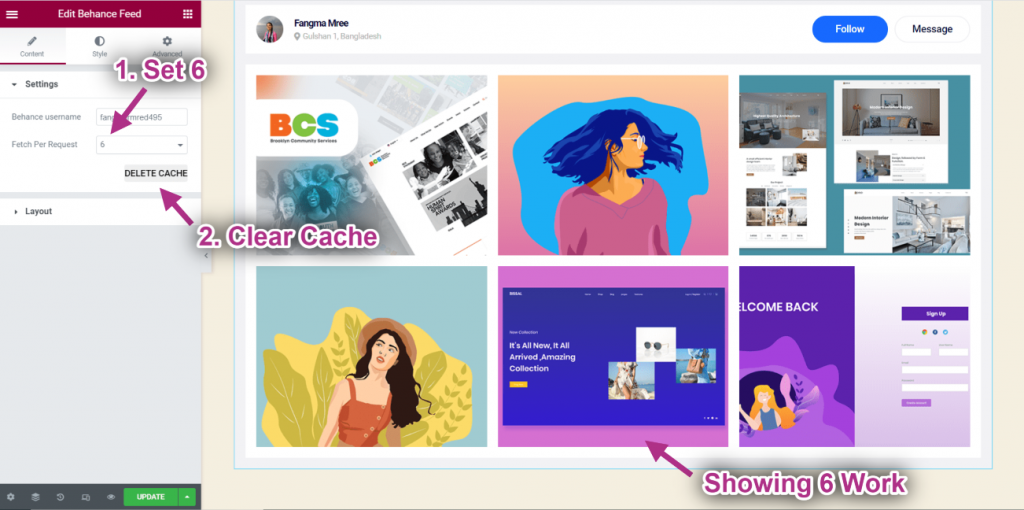
- Escolha o seu Estilo do Layout.
- Você pode ver o estilo selecionado sendo exibido.
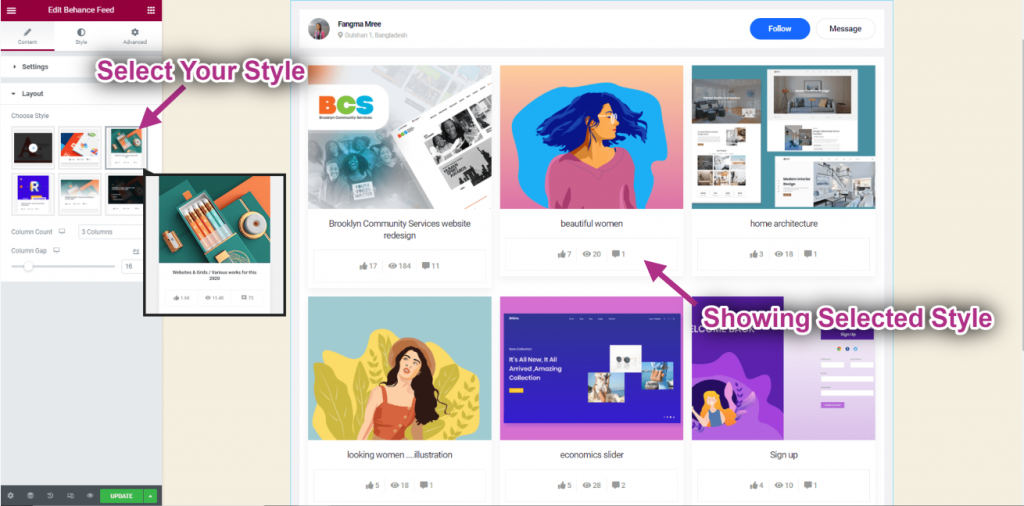
- Definir coluna: 2.
- Ao controle Lacuna da coluna.
- As fotos são exibidas em 2 colunas.